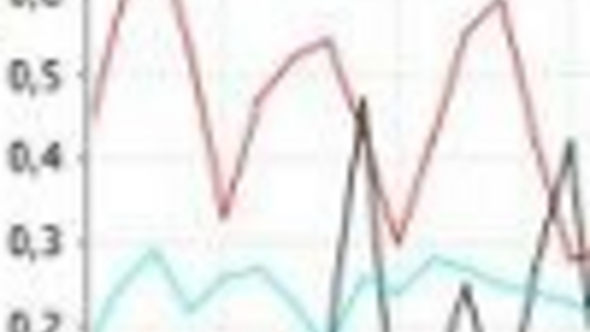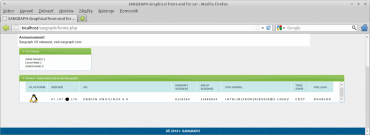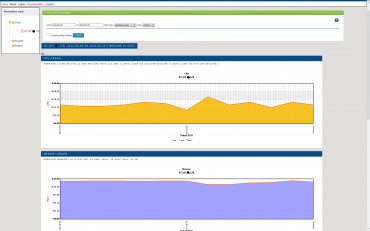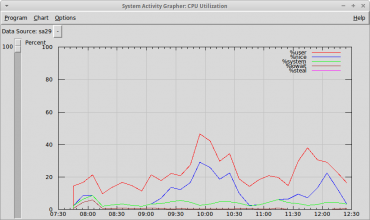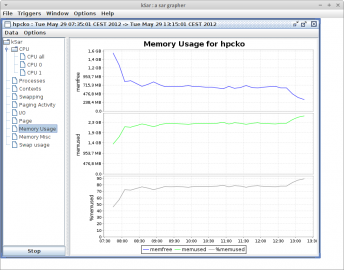sarGraph
sarGraph je frontend, ktorý dokáže pozbierané výsledky z nástroja SAR grafický znázorniť. Je to webrozhranie, do ktorého je možné pridať viacero vzdialených serverov a sledovať ich súčasne.
Tento nástroj si môžete stiahnuť z domovskej stránky v sekcii download, treba sa nato zaregistrovať. Po rozbalení archívu prejdite do novo vzniknutého priečinka a spustite INSTALLER.
# tar xzf sargraph_version3.tgz # cd sargraph_version3 # ./INSTALLER
Na fungovanie sarGraph je potrebný na počítači, na ktorom budete pozerať grafy, rozbehaný webserver a minimálne PHP 4.0. Počas inštalácie treba zadať správnu cestu k priečinku, kde sa má webrozhranie uložiť. Potom bude dostupné z localhost/sargraph. Štandardné meno do administrácie je: admin, heslo: admin123.
Po inštalácii treba pridať sledované servery. Do sarGraph je najskôr potrebné pridať užívateľa, ktorý existuje aj na serveri pomocou scriptu ./add_user ,ktorý sa nachádza /var/www/sargraph/script . Potom už stačí len pridať server pomocou skriptu v tom istom priečinku ./addserver
Po prihlásení do webrozhrania sa vám zobrazí zoznam pridaných serverov a základné informácie o nich.
Po kliknutí na server sa zobrazí grafické znázornenie vyťaženia CPU, pamäť, swap, run-queue. V prvom riadku si môžete zvoliť, aký typ grafu chcete zobraziť a za aké obdobie.
isag
Ďalší program, ktorý dokáže spracovať zaznamenané súbory z programu SAR, sa volá isag. V debiane som ho mal ako súčasť repozitarov odkiaľ som ho aj nainštaloval štandardným spôsobom. Po spustení sa zobrazí jednoduchý program, ktorý si z úložiska /var/log/sysstat načíta obsah súborov.
Oproti predchádzajúcemu webrozhraniu sarGraph dokáže isag zobraziť graficky viaceré výsledky, ale nedokáže pracovať so vzdialenými dátami. To, čo sa má práve zobraziť, sa nastavuje v menu v Chart alebo pomocou kláves. Tieto nájdete zobrazené v položke Chart vedľa jednotlivých možností. Grafy si môžete zobraziť aj za predchádzajúce dni kliknutím na – vedľa Data Source.
kSar
ksar je ďalší program slúžiaci na zobrazenie grafov aktuálneho stavu vyťaženia jednotlivých komponentov. Zvláda zobraziť aj vyťaženie vzdialeného servera. Nenachádzal sa v repozitaroch, preto je potrebné stiahnuť a rozbaliť:
# wget http://sourceforge.net/projects/ksar/files/ksar/5.0.6/kSar-5.0.6.zip # unzip kSar-5.0.6.zip # cd kSar-5.0.6/ # sh ./run.sh
Ostatné verzie si stiahnete z sourceforge. Po spustení programu ho treba naplniť údajmi. Ak chcete vidieť aktuálne zaťaženie svojho počitača, v menu Data kliknite na podmenu Run local command a zadajte príkaz, ktorý sa ma vykonať a grafický znázorniť. Napríklad sar -A, Vytvorí sa stromová štruktúra s jednotlivými grafmi. To iste je možné vykonať aj pre vzdialený server pomocou Launch SSH command po zadaní meno@server stačí zadať príkaz, ktorý sa ma grafický spracovať.
Na vytváranie grafov je možné použiť príkazy spomínané v článku SAR: sledovanie výkonu, zbieranie dát a vytvorenie štatistík. Obdobie, za ktoré sa majú grafy vytvoriť, je možné definovať pomocou príkazov alebo v menu Data > Select time range... Vytvorené zobrazenie je možné vyexportovať do rôznych formatov ako jpg, pdf a ďalších alebo si ich uložiť pomocou Data > Add to automatic pod ľubovoľným názvom. Opätovne ho potom otvoríte pomocou File > Auto window.